Python Selenium Headless: 헤드리스 모드에서 Chrome 브라우저 열기
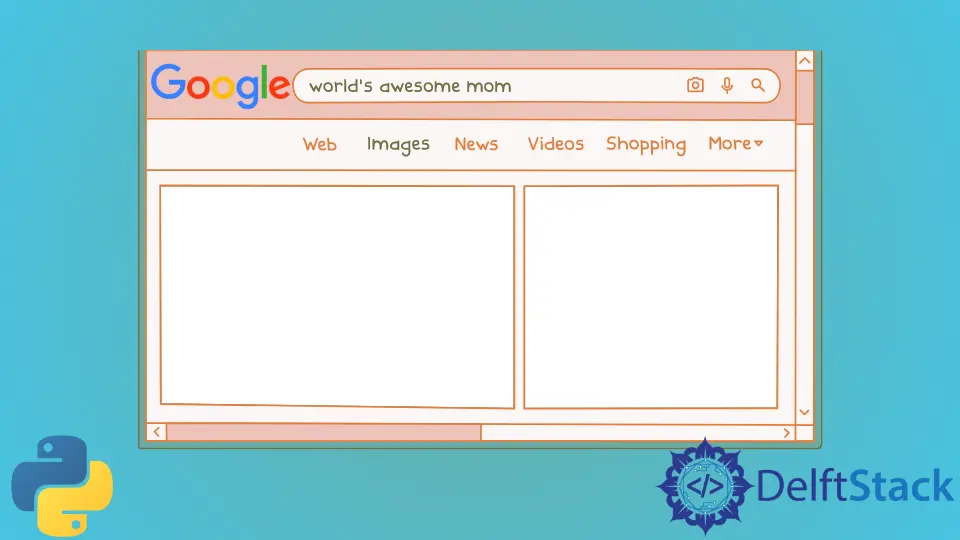
이 튜토리얼은 Python에서 Selenium으로 브라우저 헤드리스 모드를 실행하는 방법을 설명합니다.
Python에서 Selenium을 사용하여 헤드리스 모드에서 Chrome 브라우저 실행
헤드리스 브라우저에 대해 이야기하기 위해 실제 브라우저라고 부를 수도 있지만 백그라운드에서 실행되고 있습니다. 어디서도 볼 수 없지만 백그라운드에서 계속 실행됩니다.
이 헤드리스 브라우저가 필요한 몇 가지 시나리오가 있습니다.
일반 브라우저에서 작업할 때 로컬 시스템에서 작업하는 동안 UI가 나타나 다른 응용 프로그램을 실행하는 것을 볼 수 있기 때문입니다. 따라서 다른 작업을 수행할 수 없으므로 추가 작업이 앞에 실행됩니다.
헤드리스 모드에서 스크립트를 실행한다고 가정합니다. 작업을 계속할 수 있도록 phantomJS, HtmlUnit 등과 같은 헤드리스 모드를 사용할 수 있는 여러 브라우저가 있습니다.
Chrome 및 Firefox에는 헤드리스 옵션도 있습니다. Chrome을 사용하여 Selenium에서 헤드리스 모드로 테스트를 실행하는 방법을 보려면 먼저 Python 파일을 만들어야 합니다.
일부 필수 클래스와 모듈을 가져와서 코드로 이동합니다.
import time
from selenium.webdriver.common.by import By
from webdriver_manager.chrome import ChromeDriverManager
from selenium import webdriver
from selenium.webdriver.chrome.service import Service
아래에서 볼 수 있듯이 webdriver.Chrom()에는 다른 옵션이 있습니다.
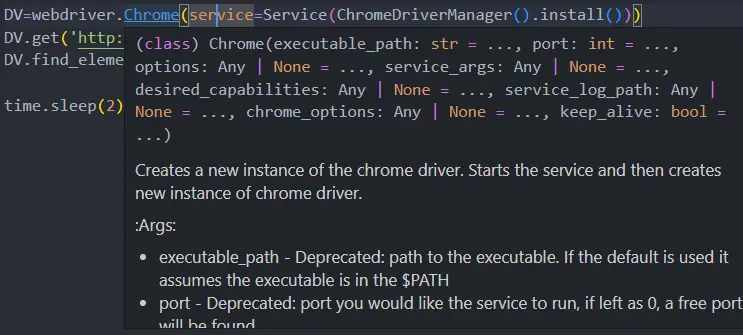
Chrome 세션을 시작해야 하는 service 인수를 사용했습니다. ChromeDriverManager()는 드라이버를 다운로드하고 경로를 설정하는 데 도움이 됩니다.
get() 메서드를 사용하고 검색 상자를 찾으려는 URL을 전달한 다음 find_element()를 사용하여 검색하려는 임의의 텍스트를 사용합니다.
DV = webdriver.Chrome(service=Service(ChromeDriverManager().install()))
DV.get("http://www.google.com")
DV.find_element(By.NAME, "q").send_keys("Elon Musk")
time.sleep(2)
Python 스크립트를 실행하면 헤드리스 모드에서 실행되지 않고 검색 상자로 이동하여 주어진 쿼리를 검색합니다.
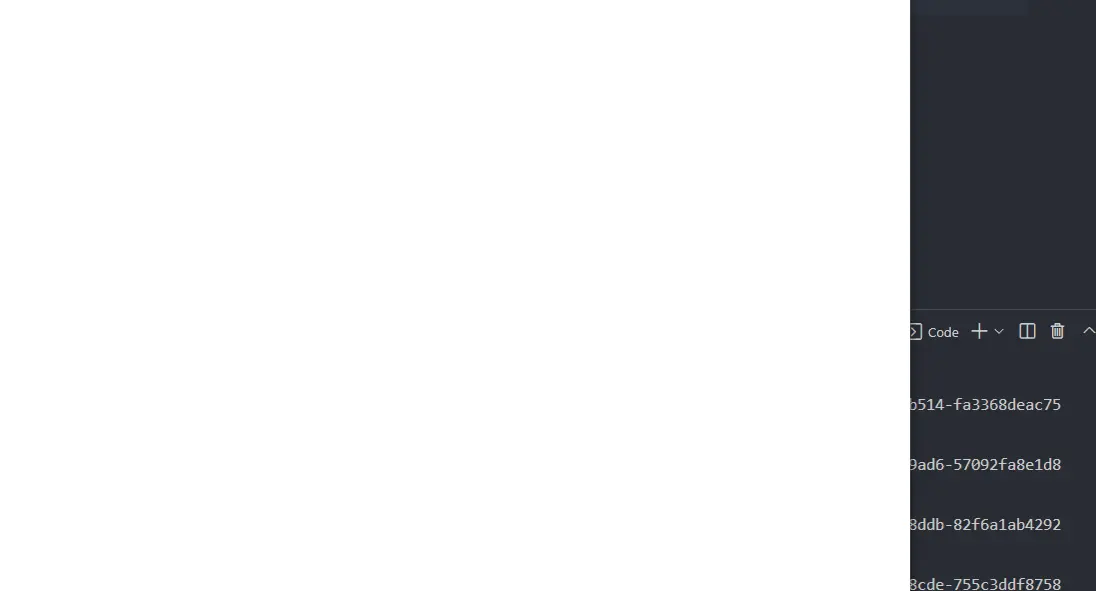
이제 옵션이라는 두 번째 인수를 사용하고 옵션을 제공해야 합니다. 다른 패키지의 옵션 클래스가 있습니다. Opera, Chrome 및 Firefox에서 사용할 수 있습니다.
Chrome을 사용하고 있으므로 Chrome.options의 Options() 클래스를 사용합니다. 따라서 OP라는 개체를 만들어 Options() 클래스를 호출합니다.
헤드리스 모드에서 테스트를 실행하는 두 가지 옵션 또는 다른 방법이 있습니다. 먼저 add_argument() 메서드를 사용하고 그 안에 --headless를 전달해야 합니다.
이 효과를 내려면 OP를 options 매개변수에 전달해야 합니다.
import time
from selenium.webdriver.common.by import By
from webdriver_manager.chrome import ChromeDriverManager
from selenium import webdriver
from selenium.webdriver.chrome.service import Service
from selenium.webdriver.chrome.options import Options
OP = Options()
OP.add_argument("--headless")
DV = webdriver.Chrome(service=Service(ChromeDriverManager().install()), options=OP)
DV.get("http://www.google.com")
DV.find_element(By.NAME, "q").send_keys("Elon Musk")
완료되면 헤드리스 모드에서 테스트가 실행되는 것을 볼 수 있으며 아무 것도 볼 수 없습니다.
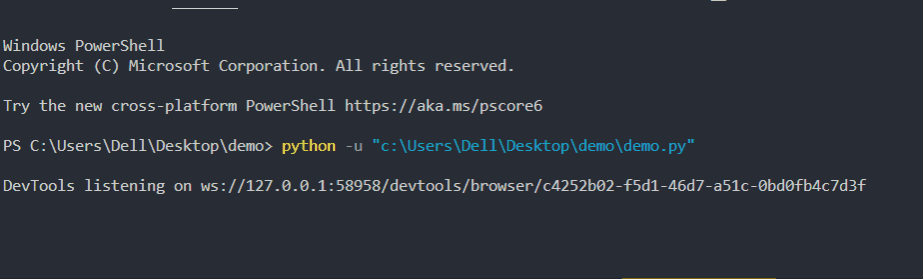
검색 여부를 확인하기 위해 get_screenshot_as_file() 메서드를 사용하여 헤드리스 모드에서 스크린샷을 캡처합니다. 헤드리스 모드에서 브라우저를 열고 즉시 스크린샷을 캡처합니다.
DV.get_screenshot_as_file(os.getcwd() + "/screenshot.png")
이제 백그라운드에서 일어나는 일에 대한 스크린샷 t를 얻었습니다.
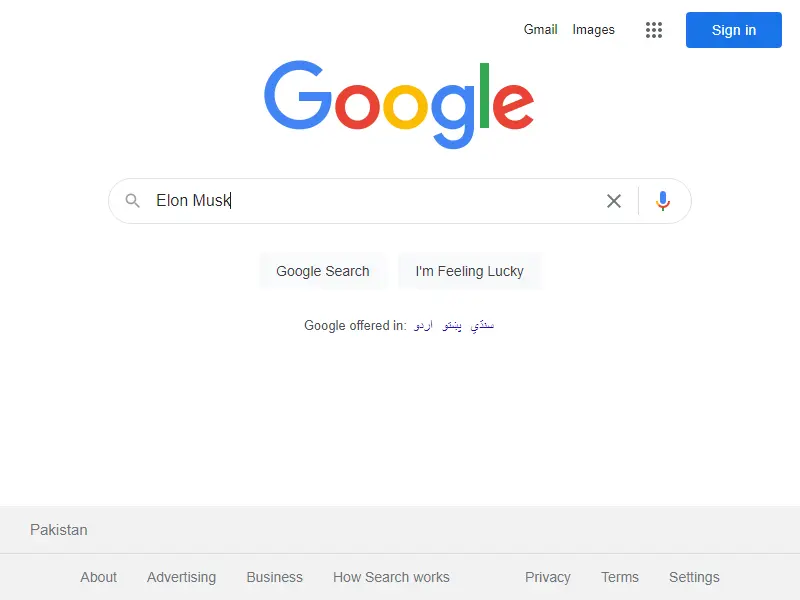
당신이 일반적으로 철자 실수를 하는 사람이고 때때로 OP.add_argument('--headless')를 기억하기 어렵다고 가정해 보십시오. 그런 다음 옵션이 하나 더 있습니다. headless라는 유형 속성입니다.
기본적으로 False로 설정되어 있으며 True로 변경할 수 있으므로 add_argument()를 사용할 필요가 없습니다.
import time
from selenium.webdriver.common.by import By
from webdriver_manager.chrome import ChromeDriverManager
from selenium import webdriver
from selenium.webdriver.chrome.service import Service
from selenium.webdriver.chrome.options import Options
import os
OP = Options()
OP.headless = True
# OP.add_argument('--headless')
DV = webdriver.Chrome(service=Service(ChromeDriverManager().install()), options=OP)
DV.get("http://www.google.com")
# DV.find_element(By.NAME,'q').send_keys('Elon Musk')
DV.find_element(By.NAME, "q").send_keys("mark zuckerberg")
DV.get_screenshot_as_file(os.getcwd() + "/screenshot.png")
이 스크립트를 다시 실행한 후 백그라운드에서 수행 중인 작업에 대한 스크린샷을 얻었습니다.
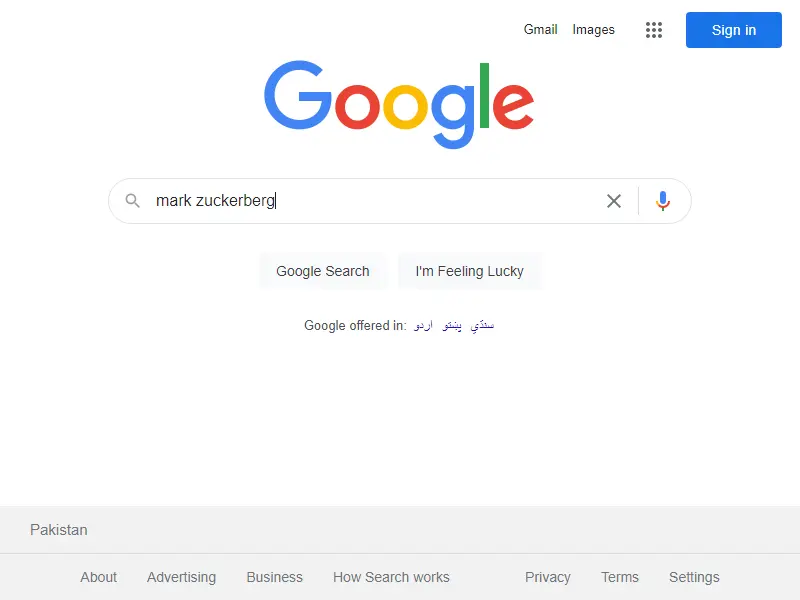
Hello! I am Salman Bin Mehmood(Baum), a software developer and I help organizations, address complex problems. My expertise lies within back-end, data science and machine learning. I am a lifelong learner, currently working on metaverse, and enrolled in a course building an AI application with python. I love solving problems and developing bug-free software for people. I write content related to python and hot Technologies.
LinkedIn